当我们安装主题和插件时,都会向…
您是否正在寻找与WordPress导航菜单配合使用的最佳教程?WordPress导航菜单使您可以轻松自定义和管理网站上的菜单。在本文中,我们将向您展示掌握WordPress导航菜单的最佳教程。
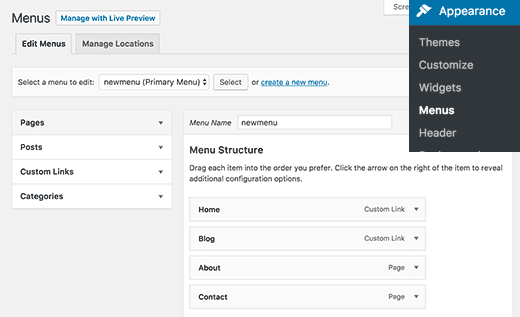
由于这是一篇冗长的文章,因此我们添加了一个目录列表,以简化导航。
- WordPress导航菜单入门
- 将社交媒体图标添加到WordPress菜单
- 显示不同的菜单以登录WordPress用户
- 将条件逻辑添加到导航菜单
- 设置WordPress导航菜单的样式
- 在WordPress中添加带有导航菜单的图像图标
- 在WordPress中添加自定义导航菜单
- 在WordPress主题中添加幻灯片面板菜单
- 创建移动就绪响应式WordPress菜单
- 在WordPress中添加全屏响应菜单
- 在WordPress中使用导航菜单添加描述
- 如何在WordPress导航菜单中添加主题
- 如何在WordPress侧边栏中添加导航菜单
- 在帖子和页面中添加WordPress导航菜单
- 在WordPress导航菜单中添加NoFollow链接
1. WordPress导航菜单入门
在网页设计中,导航菜单是一个链接列表,该链接使您的网站访问者可以访问网站上的不同页面和部分。它可以帮助用户浏览您的网站,因此可以使用名称导航菜单。
WordPress带有一个内置工具,可让您在网站上创建和使用菜单。该工具位于WordPress 管理区域中的外观»菜单页面。
在这里,您可以通过在左侧栏中添加项目来创建菜单。您可以将任何WordPress帖子,页面,类别和自定义链接添加到菜单。
有关详细说明,请参阅有关如何在WordPress中添加导航菜单的初学者指南。
2.将社交媒体图标添加到WordPress菜单
WordPress菜单也可以用于向您的网站添加社交媒体按钮。这使您可以轻松地更新图标,重新排列它们以及随时添加新的社交媒体图标。
最简单的方法是使用“ 菜单社交图标”插件。有关更多详细信息,请参阅有关如何安装WordPress插件的分步指南。
激活后,转到外观»菜单页面。创建一个新的社交菜单,然后在左栏中的“自定义链接”选项卡上。
您将在链接文本和URL字段下方看到社交媒体图标。您需要做的就是单击社交媒体图标,然后输入您的社交资料URL。完成后,单击添加到菜单按钮。
对要添加的所有社交媒体配置文件重复此过程。完成后,选择一个菜单位置,然后单击保存菜单按钮。
有关更详细的说明,请参阅有关如何向WordPress菜单添加社交媒体图标的指南。
3.显示不同的菜单以使用WordPress登录用户
如果您运行WordPress会员站点,则可能要向登录的用户显示不同的菜单。这是您可以轻松实现的方法。
首先,您需要创建两个不同的菜单。一种用于您的登录用户,另一种用于未登录的用户。您可以将这些菜单命名为已登录和已退出。
接下来,您需要将此代码添加到主题的functions.php文件或特定于站点的插件中。
function my_wp_nav_menu_args( $args = '' ) {
if( is_user_logged_in() ) {
$args['menu'] = 'logged-in';
} else {
$args['menu'] = 'logged-out';
}
return $args;
}
add_filter( 'wp_nav_menu_args', 'my_wp_nav_menu_args' );
就这样。您现在可以测试运行中的导航菜单。
有关更详细的说明,请参阅我们的教程,该教程如何显示不同的菜单以用WordPress登录用户。
4.将条件逻辑添加到导航菜单
是否要根据特定条件更改菜单?就像首页上的其他菜单一样,或者在单个帖子中隐藏一个项目。这是您可以在WordPress中实现的方法。
首先,您需要安装并激活If Menu插件。
激活后,访问“ 外观»菜单”屏幕,然后单击要编辑的菜单项。您会注意到“启用条件逻辑”的新选项。
选中此选项将显示两个下拉选项。如果菜单符合特定条件,则可以选择显示或隐藏菜单。例如,如果用户是管理员则隐藏菜单项,或者仅在用户发表单个帖子时才显示菜单项。
有关更详细的说明,请参阅有关如何向WordPress菜单添加条件逻辑的文章。
5.设置WordPress导航菜单的样式
WordPress主题控制网站上导航菜单的外观。使用CSS,您可以自定义导航菜单的外观。
最简单的方法是使用CSS Hero插件。这是一个高级WordPress插件,可让您自定义任何WordPress主题,而无需编写任何代码(无需HTML或CSS)。请参阅我们的CSS Hero评论以了解更多信息。
您还可以通过手动编写CSS来设置导航菜单的样式。有关详细说明,请参阅有关如何设置WordPress导航菜单样式的指南。
6.在WordPress中添加带有导航菜单的图像图标
许多受欢迎的网站在其导航菜单旁边使用图像图标,以使其更加引人注目。这是在WordPress中使用导航菜单添加图像图标的方法。
首先,您需要安装并激活Menu Image插件。激活后,转到外观»菜单。在那里,您将看到一个在现有菜单中为每个项目添加图像的选项。
您还可以使用CSS添加图像图标。有关详细说明,请参阅有关如何在WordPress中使用导航菜单添加图像图标的指南。
7.在WordPress中添加自定义导航菜单
大多数免费和高级WordPress主题都带有预定义的位置,以显示您的导航菜单。但是,您也可以将自定义导航菜单添加到主题。
首先,您需要通过将此代码添加到主题的functions.php文件中来注册新的导航菜单。
function wpb_custom_new_menu() {
register_nav_menu('my-custom-menu',__( 'My Custom Menu' ));
}
add_action( 'init', 'wpb_custom_new_menu' );
此代码将为您的主题创建“我的自定义菜单”。您可以通过在外观»菜单页面上编辑菜单来查看此内容。
要显示您的自定义菜单,您需要将此代码添加到您想要显示菜单的主题中。
<?php
wp_nav_menu( array(
'theme_location' => 'my-custom-menu',
'container_class' => 'custom-menu-class' ) );
?>
有关更多详细说明,请参阅有关如何在WordPress主题中添加自定义导航菜单的文章。
8.在WordPress主题中添加幻灯片面板菜单
想要显示站点的导航菜单是一个滑入式面板?使用面板中的幻灯片可使您的菜单更具互动性,减少干扰,并且特别是在移动设备上更有趣。
但是,要添加它们,您需要对JavaScript,WordPress主题和CSS有中等水平的了解。
有关逐步说明,请参阅有关如何在WordPress主题中添加幻灯片面板菜单的指南。
9.创建移动就绪响应式WordPress菜单
大多数WordPress主题都具有响应性,并带有可用于移动设备的导航菜单。但是,如果您的主题在移动设备上不能很好地处理导航菜单,那么它将影响移动设备上的用户体验。
幸运的是,有一些简单的方法可以让您无需编写任何代码即可添加移动就绪响应式菜单。
首先,您需要安装并激活“ 响应菜单”插件。
激活后,您需要在WordPress管理栏中单击“响应菜单”以配置插件设置。
只需选择一个宽度,在该宽度之后应显示移动响应菜单。之后,您需要选择一个现有的导航菜单。
不要忘记单击“更新选项”按钮来存储您的设置。这就是您现在可以访问您的网站并调整浏览器屏幕大小以查看移动响应菜单的全部。
还有许多其他方法可以添加移动响应菜单。就像带有切换效果的菜单,菜单中的幻灯片和响应式选择菜单一样。在我们的指南中详细了解所有这些内容,以了解如何创建可用于移动设备的自适应WordPress菜单。
10.在WordPress中添加全屏响应菜单
您是否注意到某些受欢迎的网站如何使用全屏导航菜单?通常,它需要创造性地使用JavaScript和CSS。幸运的是,您可以在WordPress中完成此操作,而无需编写任何代码。
首先,您需要安装并激活DC –全屏响应菜单。激活后,您需要访问外观»DC全屏菜单页面来配置插件设置。
在这里,您可以为全屏菜单选择菜单,背景和文本颜色以及Google字体。
单击提交按钮以存储您的设置。现在,您可以访问您的网站以查看全屏响应菜单的运行情况。
有关此主题的更多信息,请参见有关如何在WordPress中添加全屏响应菜单的指南。
11.在WordPress中通过导航菜单添加描述
WordPress导航菜单通常只是显示链接标签或锚文本的文本链接。如果要在导航菜单中为每个项目添加一些描述或标签行怎么办?
幸运的是,WordPress带有内置功能,可为导航菜单中的每个项目添加描述。
首先,您将需要启用描述项。单击屏幕右上角的“屏幕选项”按钮。
这将显示可以启用的框和选项的列表。您需要选中说明旁边的框。
现在向下滚动并单击菜单项进行编辑,您将看到一个添加说明的选项。
添加您的描述,然后单击保存菜单按钮。
如果您的主题支持菜单描述,那么您将能够立即看到它们。否则,您将必须编辑主题文件以显示描述。
有关详细说明,请参见有关如何在WordPress主题中添加菜单描述的指南。
12.如何在WordPress导航菜单中添加主题
经常有人问我们如何在WordPress的导航菜单中添加博客主题。许多初学者认为他们需要为每个主题创建页面才能将其添加到菜单中。
您真正需要的是类别。类别和标签内置于WordPress分类法中,可让您将内容分类为相关主题。
将您的文章添加到相关类别中,然后转到外观»菜单页面。单击类别选项卡以将其展开,然后选择要在导航菜单中显示的类别。
有关更多详细信息,请参阅有关如何在WordPress导航菜单中添加主题的文章。
13.如何在WordPress侧边栏中添加导航菜单
WordPress主题通常在顶部或底部具有导航菜单。但是,您也可以在WordPress侧边栏中创建菜单并将菜单添加到WordPress边栏中。
只需访问外观»小部件页面,然后将“自定义菜单”小部件添加到侧边栏中。有关详细说明,请参阅有关如何在WordPress中添加和使用小部件的指南。
将小部件添加到侧边栏后,您可以从下拉选项中选择一个菜单。不要忘记单击保存按钮来存储您的设置。
14.在帖子和页面中添加WordPress导航菜单
通常,导航菜单显示在网站的标题或侧栏中。但是,有时您可能想在WordPress帖子或页面内添加菜单。这是您将如何做的。
首先,您需要安装并激活Menu Shortcode插件。激活后,编辑要显示菜单的帖子或页面,并添加以下短代码:
[listmenu menu="Your Menu Name"]
不要忘记将“您的菜单名称”替换为您自己的导航菜单的名称。保存或发布您的帖子,然后单击“预览”按钮。
有关更多详细信息,请参阅有关如何在帖子或页面中添加WordPress导航菜单的指南。
15.在WordPress导航菜单中添加NoFollow链接
通常,您网站的导航菜单包含指向您自己的帖子和页面的链接。但是,有时您可能需要添加到外部站点的链接。
许多SEO专家建议将rel =“ nofollow”属性添加到外部链接。这是将nofollow属性添加到WordPress导航菜单中的链接的方法。
首先,您需要访问外观»菜单页面,然后单击屏幕右上角的屏幕选项按钮。
这将显示一个菜单,您需要在其中选中链接关系(XFN)和链接目标选项旁边的框。
现在,单击要编辑的菜单项。您会在一个新的窗口/选项卡中注意到两个新选项,链接关系和打开链接。
您需要输入nofollow链接关系选项。您还可以根据需要检查在新窗口/选项卡中的打开链接选项。
单击保存菜单按钮以存储您的更改。现在,您的WordPress导航菜单中的此特定链接将添加rel =“ nofollow”属性。
有关更多详细说明,请参阅有关如何在WordPress导航菜单中添加nofollow链接的教程。

微信扫描二维码联系我们!
我们在微信上24小时期待你的声音
提供外贸路由器设备产品,轻松翻墙,解答:WP主题推荐,WP网站建设,Google SEO,百度SEO,专业服务器环境搭建等!
需要提供WordPress主题/插件的汉化服务可以随时联系我们!另外成品WordPress网站以及半成品WordPress网站建设,海外Google SEO优化托管服务,百度SEO优化托管服务,Centos/Debian服务器WP专用环境搭建,WP缓存服务器搭建,我们都是你的首选,拥有多年WP开源程序服务经验,我们一直在坚持客户体验,没有最好,只有更好!


